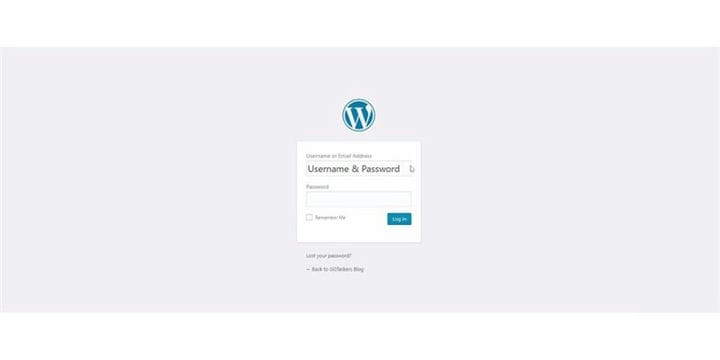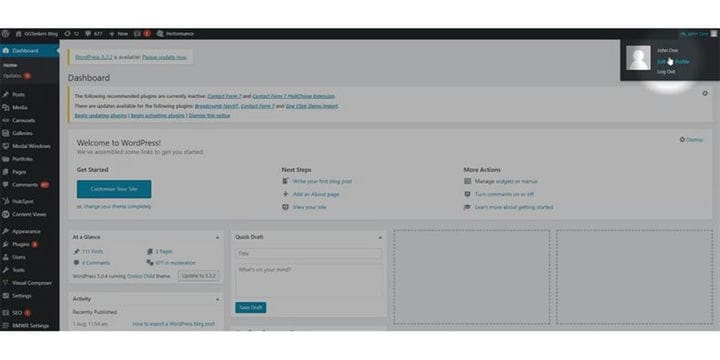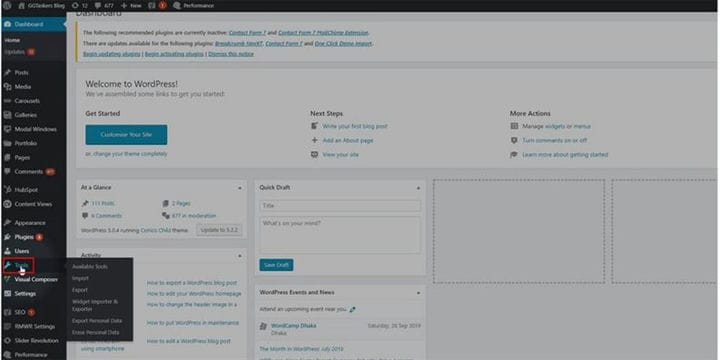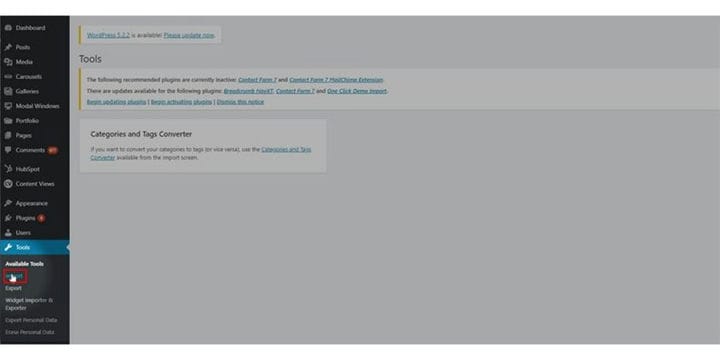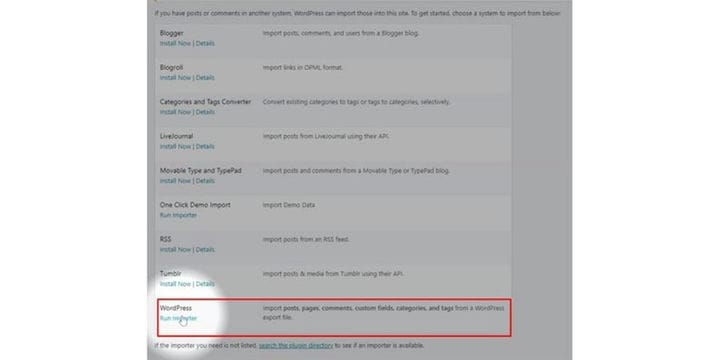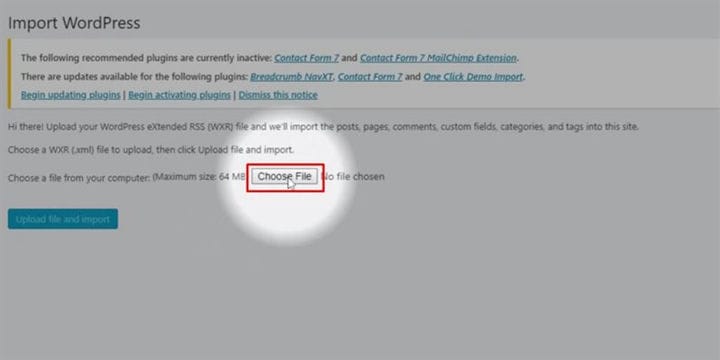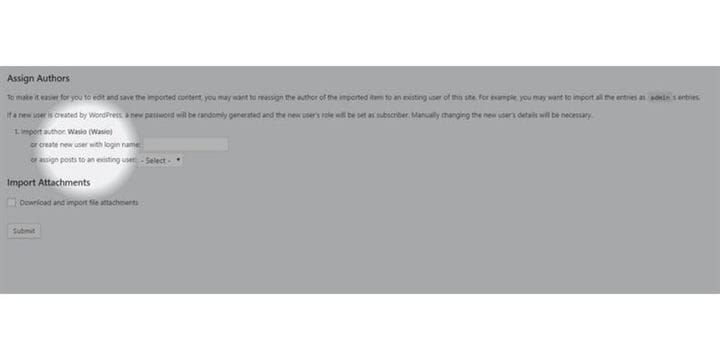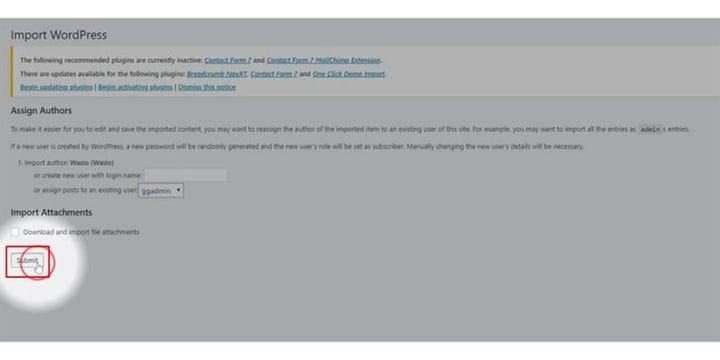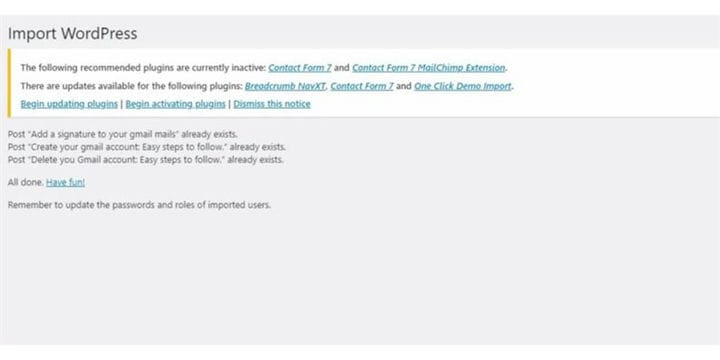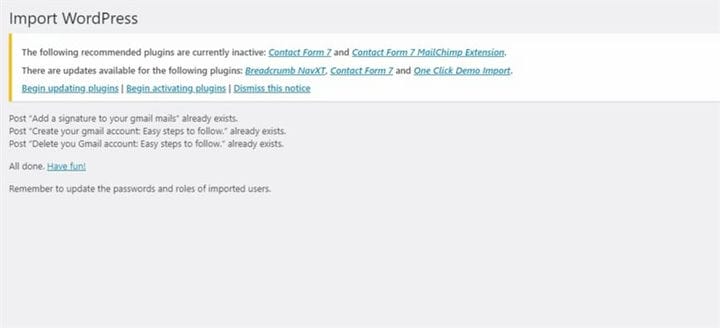Как импортировать блог WordPress
WordPress – одна из наиболее часто используемых платформ для ведения блогов. Многие блоггеры хранят резервную копию блогов, экспортируя их, и когда они решают перейти на новый веб-сайт, импортировать сообщение в блоге слишком просто. Импортируя блог, вы можете сэкономить много времени, так как вам не нужно снова публиковать блог. В этом блоге я покажу вам, как вы можете импортировать запись блога в WordPress.
Шаг 1. Вам нужно перейти на серверную часть вашего сайта или на WordPress; он известен как wp-admin. Wp-admin – это универсальный логин для сайта WordPress. Предположим, ваш веб-сайт www.example.com, тогда вам нужно ввести URL как www.example.com/wp-admin.
Шаг 2: После входа в систему вы попадете на панель управления. Теперь вам нужно убедиться, что вы вошли в систему как администратор. Очень важно войти в систему как администратор, так как только администратор имеет доступ к редактированию домашней страницы. Разным пользователям в WordPress могут быть назначены разные роли.
Шаг 3: На панели инструментов вы найдете вкладку под названием инструменты. Чтобы импортировать сообщение в блоге, вам нужно щелкнуть вкладку «Инструменты».
Шаг 4: На вкладке «Инструменты» вы найдете вложенную вкладку под названием «Импорт». Чтобы импортировать блог, вам нужно щелкнуть вкладку импорта.
Шаг 5: Когда вы находитесь на вкладке импорта, вам нужно прокрутить вниз, и там вы найдете опцию под названием WordPress Run importer. Щелкните «Запустить импортер».
Шаг 6: Откроется новое окно, и оттуда вам нужно выбрать файл экспорта, который должен быть файлом .xml. Нажмите на «Выбрать файл». Это откроет новое окно, и вам нужно будет выбрать файл, который необходимо сохранить на вашем компьютере.
Шаг 7: WordPress проверит загруженный вами файл в правильном формате. Если да, то вам нужно нажать на обновленный файл и кнопку импорта.
Шаг 8: Теперь вам нужно назначить автора для большинства, которое вы хотите импортировать в свой блог WordPress. Вы можете либо добавить нового пользователя из этого окна, либо выбрать существующих авторов.
Шаг 9: Когда вы закончите выбор автора, вы увидите кнопку в конце под названием «Отправить». Чтобы завершить процесс, вам нужно нажать кнопку отправки.
Шаг 10: Если пост-импорт прошел успешно, вы увидите сообщение с подтверждением того, что ваше сообщение в блоге было успешно обновлено. Сообщение, которое я импортировал, уже было там, поэтому оно показывает, что сообщения в блоге уже существуют.
Процесс импорта блога довольно прост, и он может сэкономить вам много времени, когда вы решите перейти с одной платформы на другую. Если у вас есть еще вопросы, пожалуйста, оставьте комментарий ниже.